Форматирование столбцов и заголовков столбцов
Автоформатирование — великая вещь, удобная для быстрого применения набора параметров форматирования. Но иногда хочется большего личного вмешательства и ручного форматирования некоторых частей отчета.
Для применения более узконаправленного форматирования необходим двухшаговый подход. Во-первых, выделите фрагмент отчета, который хотите отформатировать. Во-вторых, щелкните кнопкой мыши команду в группе ленты Работа с макетами отчетов | Формат → Шрифт(Report Layout Tools | Formatting → Font) (рис. 10.14).
Рис. 10.14.Группа Работа с макетами отчетов | Формат → Шрифтвключает основные средства форматирования
Группа Работа с макетами отчетов | Формат → Шрифтпозволяет настроить все перечисленные далее параметры форматирования;
■ шрифт и его размер (шрифт Calibri размером 11 пунктов — стандарт, не утомляющий глаза при чтении);
■ выравнивание текста в строке (по левому краю, по центру, по правому краю);
■ цвет шрифта и цвет фона.
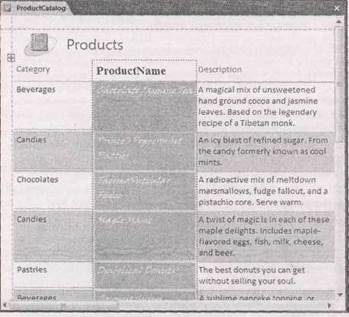 |
Несмотря на то, что можно форматировать разделы отчета с заголовком, датой или номером страницы, большую часть времени вы будете тратить на форматирование заголовков столбцов и значений в столбцах. Для форматирования заголовка столбца щелкните его кнопкой мыши. Для форматирования значений в столбце щелкните кнопкой мыши любое из них. На рис. 10.15 приведен пример.
Рис. 10.15. Столбец ProductName выделен для задания особого форматирования. Несмотря на то, что выделенным кажется одно значение, программа Access применит изменения формата ко всему столбцу
Изменить форматирование отдельных значений в столбце нельзя. Это означает, что вы можете отформатировать столбец ProductNameтак, чтобы он выглядел иначе, чем столбец Price,но не сможете задать для значения Chocolate Jasmine Tea формат, отличный от формата значения Prince's Peppermint Patties. Это ограничение не лишено смысла — кроме всего прочего у вас могут быть тысячи записей, и отслеживание форматирования каждой из них было бы непосильной работой для программы Access.
Подсказка
Это ограничение можно обойти, если воспользоваться условным форматированием (см. разд. "Условное форматирование" далее в этой главе) для того, чтобы сообщить Access, когда следует добавить дополнительное форматирование, зависящее от значения в ячейке.
Малоизвестная или недооцененная возможность.
Формат по образцу.
Формат но образцу(Format Painter) — часто игнорируемый инструмент, копирующий форматирование из одного места отчета в другое. Суть заключается в том, что Формат по образцукопирует все параметры форматирования за один проход, включая цвет, шрифт и характеристики границы.
На самом деле Формат по образцунаиболее полезен в документоориентированных приложениях, таких как Word или Excel. Но в отчетах Access он тоже иногда удобен. Например, если вы только что закончили настройку форматирования одного столбца и хотите применить те же параметры в другом, Формат по образцуможет быстро справиться с этой задачей.
Далее описаны действия, необходимые для применения Формата по образцу.
1. Щелкните кнопкой мыши область с параметрами форматирования, которые вы хотите скопировать.
2. Например, это может быть значение в отформатированном столбце.
3. Выберите на ленте Работа с макетами отчетов | Формат → Шрифт → Формат по образцу(Report Layout Tools j Formatting → Font → Format Painter).
4. Пиктограмма Формата по образцувыглядит как кисть для рисования.
5. Щелкните кнопкой мыши область, к которой вы хотите применить скопированные
параметры форматирования.
Например, это может быть другой столбец. Вот и готово: Access копирует ваш формат из первого столбца во второй.
